- 1链表的回文结构OJ
- 2Docker集群管理工具-Kubernetes部署记录_服务镜像集群配置工具
- 3hive小文件合并机制_Hive小文件合并迁移
- 4人才管理是什么意思_人力资源的HRM、HRD、CHO分别是什么意思?
- 5基于Java+Mysql的图书管理系统设计 报告+项目源码及数据库文件_写200字的数据库和java图书管理系统的项目需求分课程设计总结
- 6【如何在OpenStack创建的私有云上搭建和配置虚拟机】_openstack如何设置访问云平台的实例虚拟机
- 7Spring的定时任务@Scheduled(cron = "0 0 1 * * *")_0 0 1 ? * 1
- 8nginx 变量使用_nginx set
- 9视觉+Transformer最新论文出炉,华为联合北大、悉尼大学发表
- 10ASP.NET中英文混合特效服务端验证控件 Validation Code Generator(VCG)_text=code
从零开始的PICO教程(2)--搭建VR场景并打包至PICO中运行_pico打包
赞
踩
从零开始的PICO教程(2)–搭建VR场景并打包至PICO中运行
一、前言
在开发VR游戏的时候,第一个要解决的问题就是PICO环境配置,为了验证自己的环境配置是否正确,这里以能否打包到PICO 上运行为标准。衡量你们的环境配置是否正确,向注定波澜壮阔的虚拟世界发出一声:Hello World!WoW!
1、大纲
经过该教程你将学会
- 如何搭建一个简单的场景
- 如何创建一个在Unity中代表PICO 头显和手柄的XR Origin对象
- 如何打包并在PICO中运行
二、搭建一个场景并创建XR Origin对象
1、搭建一个简单的场景
(1)新建 地面
在Hierarchy(层级窗口) 右键 --》 Create 3D Object --》Plane
一个白色默认平面被添加至场景。
(2)新建 2棵树
在Hierarchy(层级窗口) 右键 --》 Create 3D Object --》tree
创建第二棵树操作同上
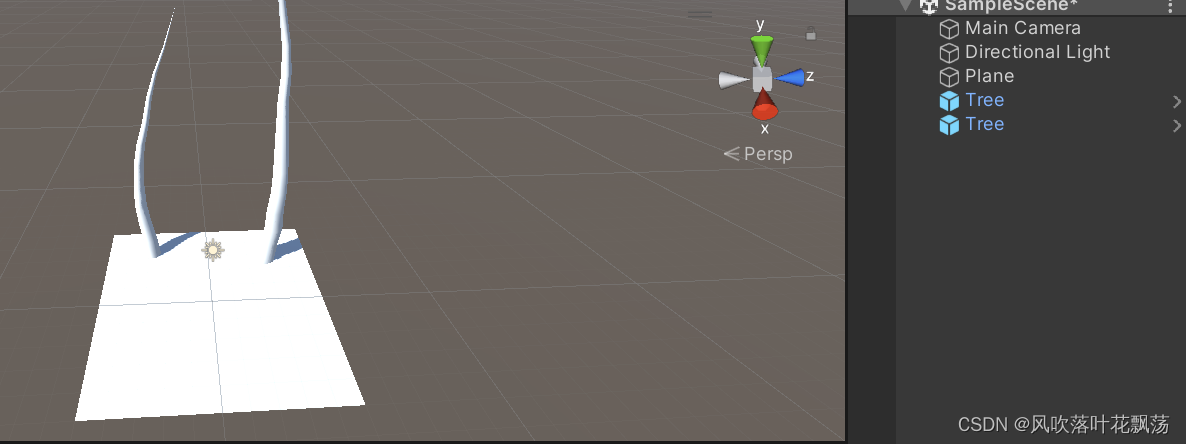
好了演示场景就这了
2、创建XR Origin对象
XR --> Device-based -->XR Origin(VR)
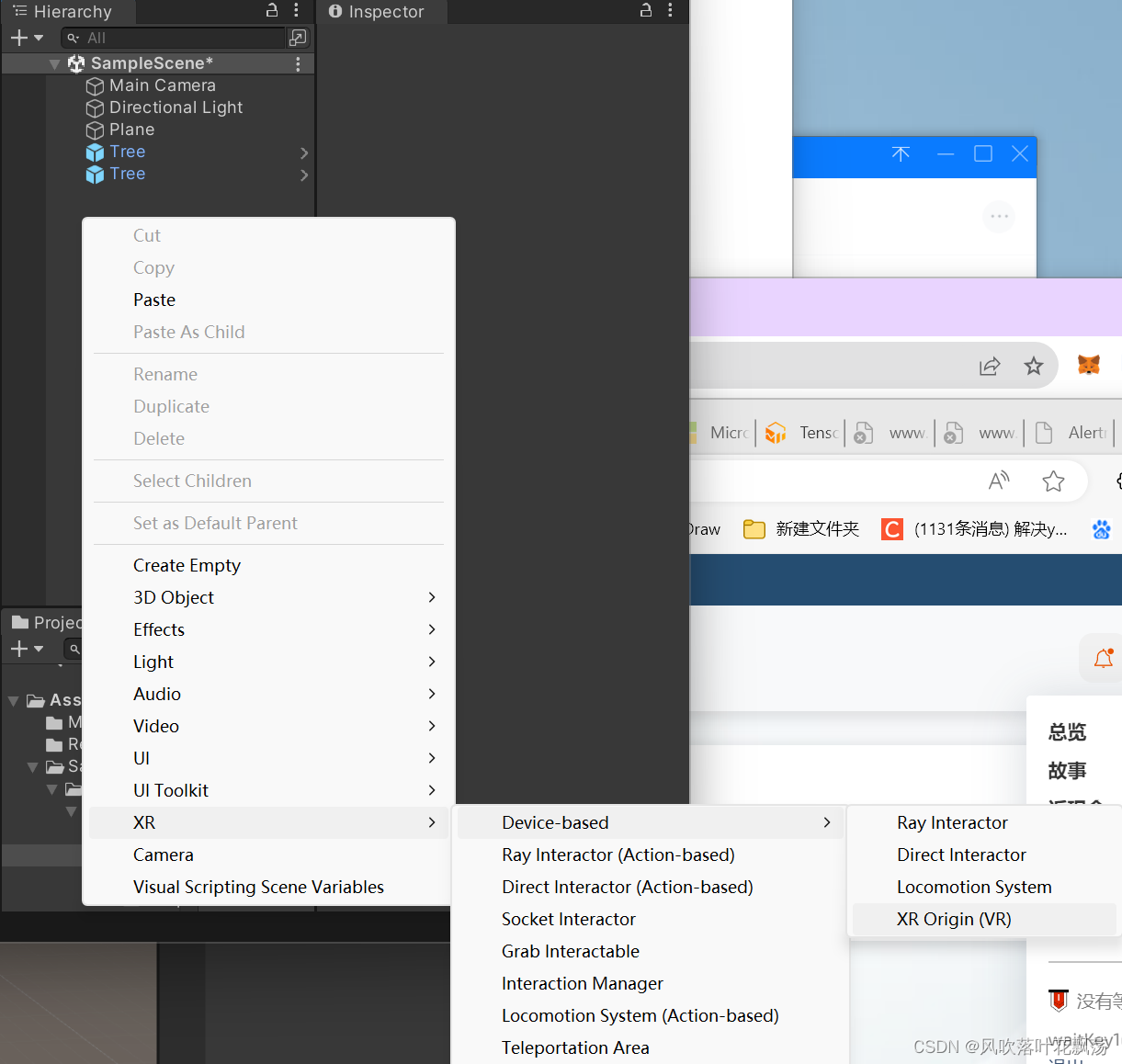
XR Origin 物体包含以下元素:
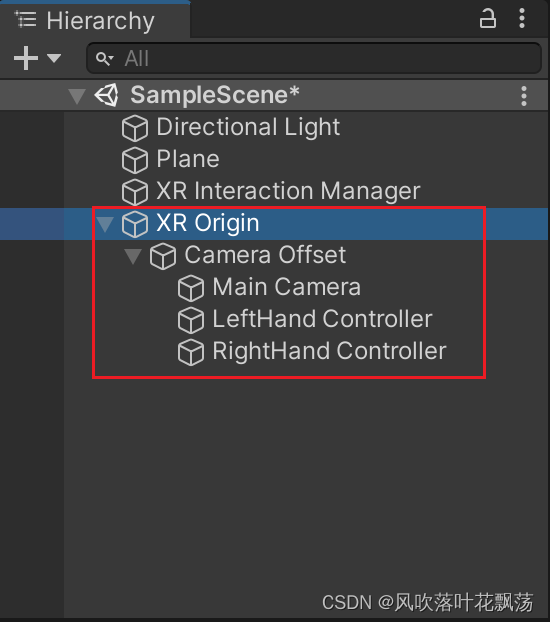
| 元素 | 说明 |
|---|---|
| XR Origin | 主物体,负责挂载管理控制脚本。 |
| Camera Offset | 同步头戴 6Dof 数据,使摄像头和手柄能够在场景中移动。 |
| Main Camera | 主摄像机,负责捕捉和生成展示在PICO头显上的画面。 |
| LeftHand Controller | 左手柄节点。 |
| RightHand Controller | 右手柄节点。 |
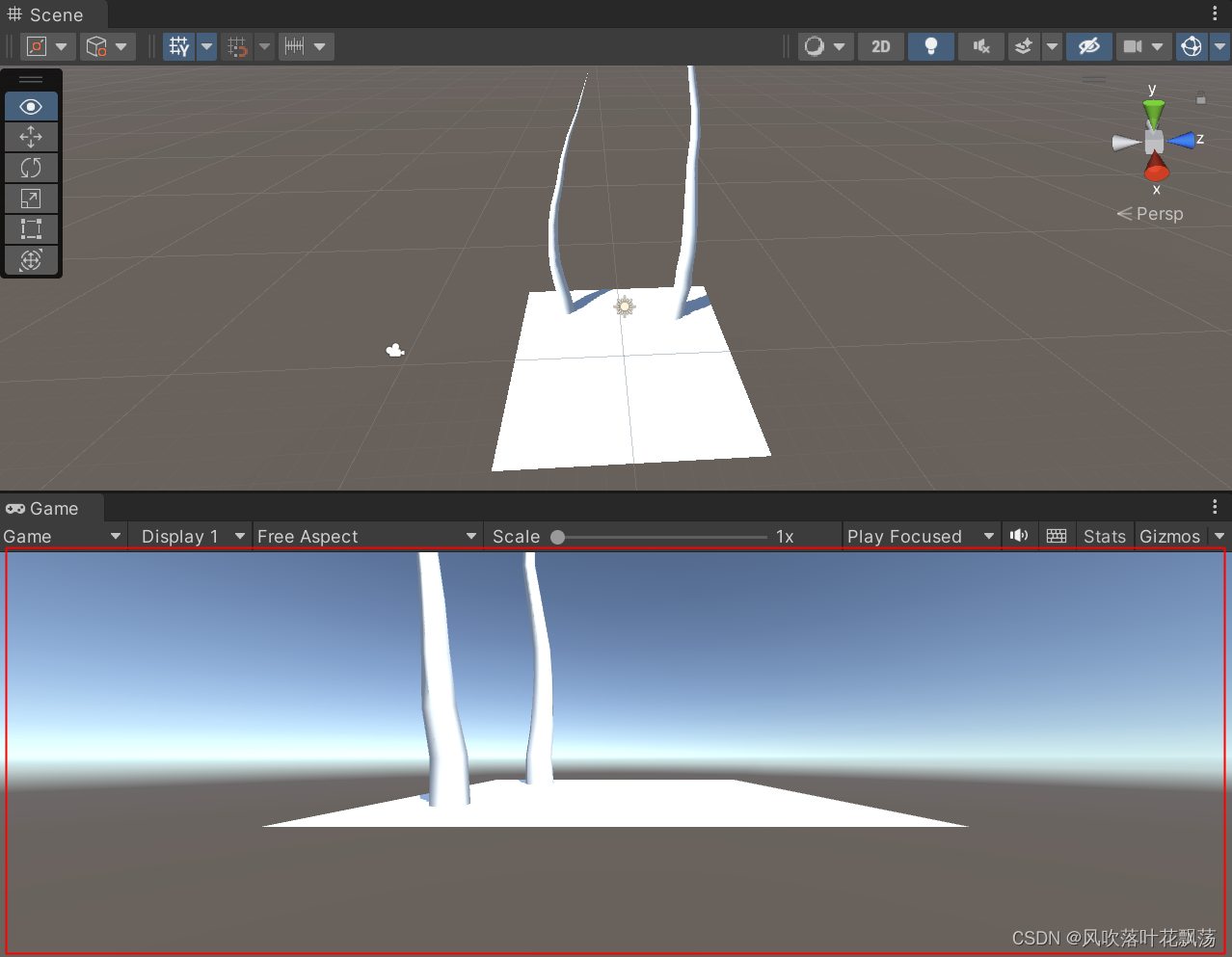
下面的画面就是新建的XR Origin 里面的显示器,播放的画面也是戴上pico后运行的看到的页面
三、环境配置
1、导入 PICO Unity Integration SDK
- 前往开发资源页面,下载最新版本的PICO Unity Integration SDK。
- 解压所下载的 SDK 压缩包。
你将会得到一个包含 package.json 文件的文件夹。 - 返回 Unity 编辑器页面。
- 在上方菜单栏处,选择 Windows > Package Manager。
- 在 Package Manager 窗口中,点击 + > Add package from disk。
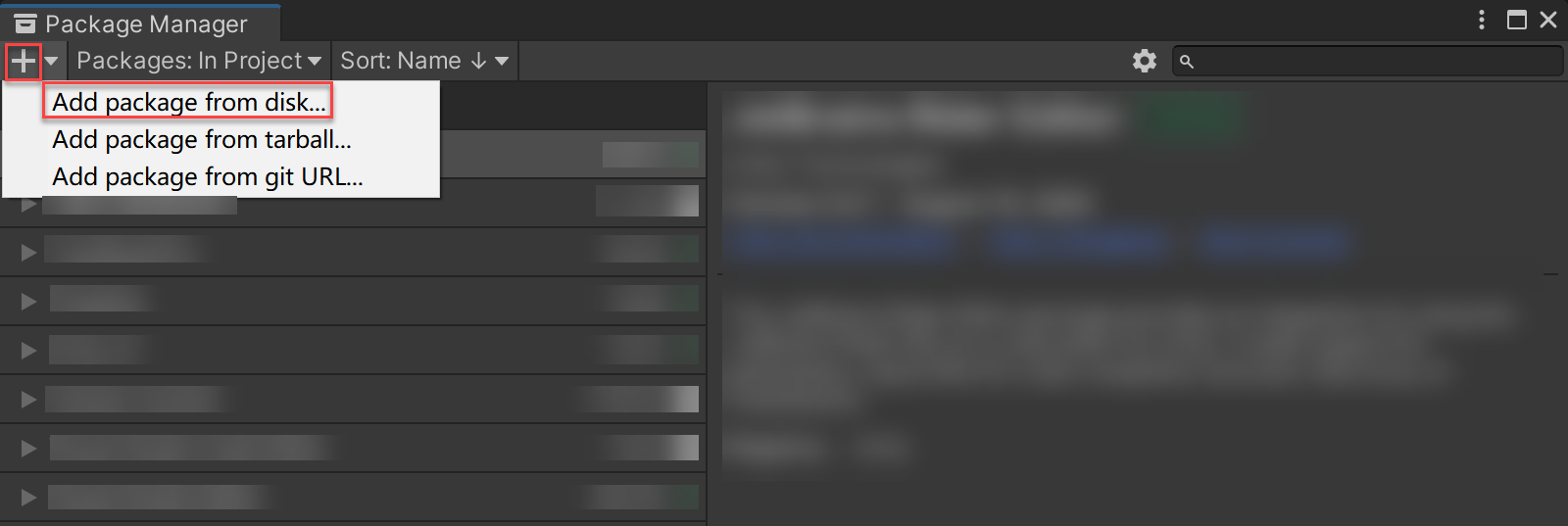
选择 package.json 文件并导入。
导入完成后,你将在菜单栏看到 PXR SDK Setting 。
注:导入时候,遇到什么情况都点左边那个选项(类似同意的意思)
File --》Build Settings
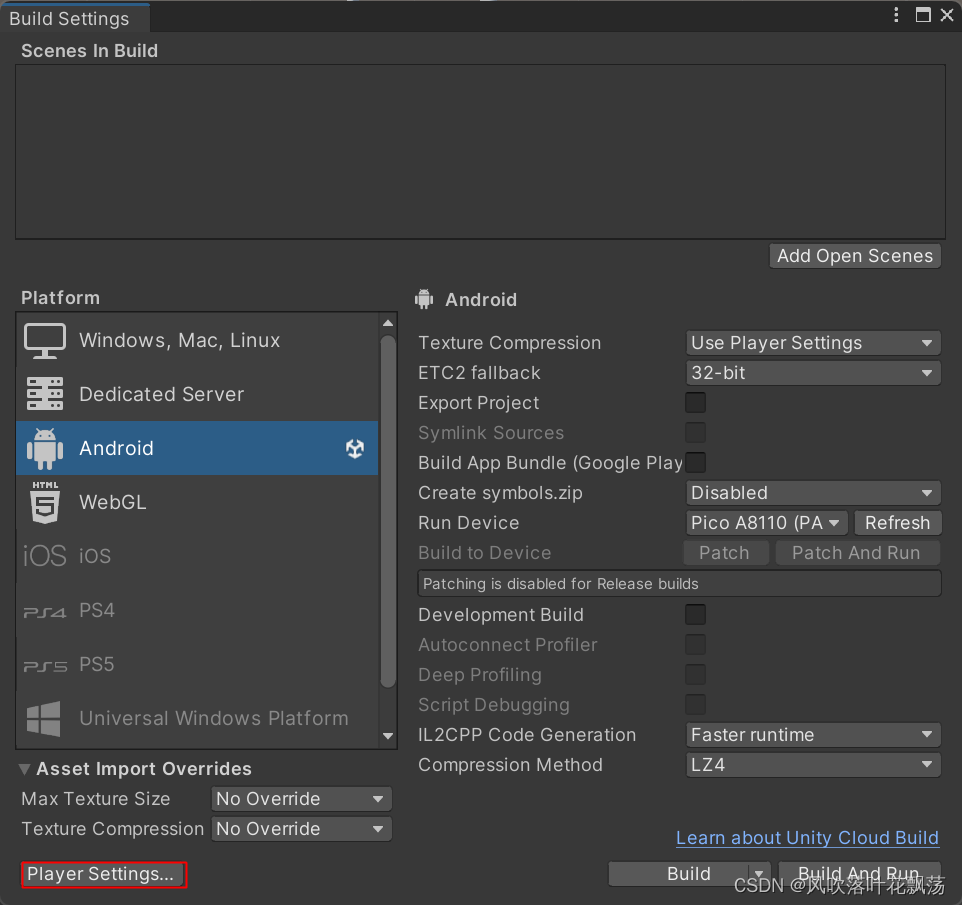
打开Player Settings界面
2、启用 PICO XR 插件
启用 PICO XR 插件,以便在应用内接入 SDK 提供的 XR 能力。步骤如下:
从上方菜单栏处,选择 Edit > Project Settings。
在 Project Settings 窗口中,点击 XR Plug-in Management > 安卓设置图标。并勾选PICO
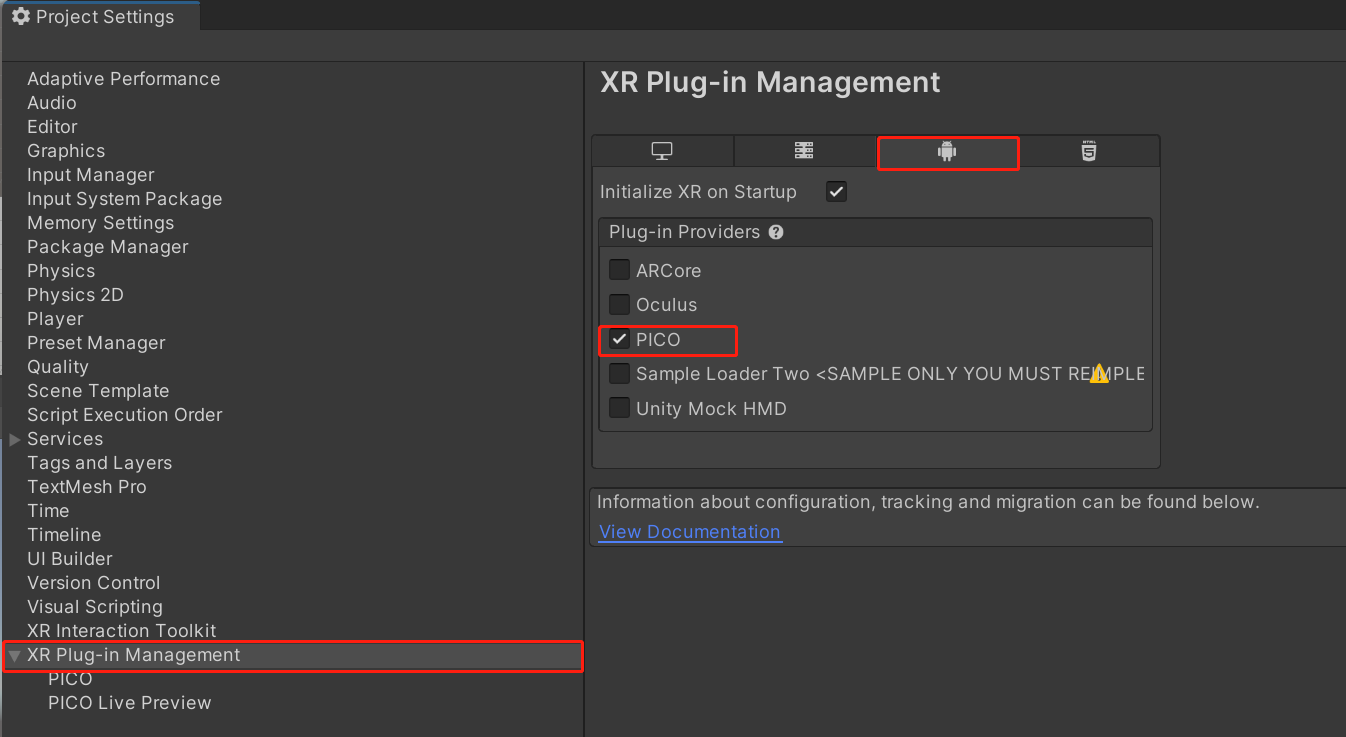
3、设置包名及版本号
包名是用来识别安卓应用的重要标识之一,格式为 com.companyName.productName。导出 APK 文件时,Unity 编辑器会根据你的设置,自动在 AndroidManifest 文件中填充公司名和产品名。版本号用于向用户展示应用的具体版本。每次应用发版前,请确保新版本号比当前版本号更高。按以下步骤修改应用包名和版本号:
- 在 Project Settings 窗口中,点击左侧导航栏处的 Player。
- 在 Player 面板处,设置 Company Name、Product Name 和 Version。
- 设置图标(图标需要上传到Unity项目中)
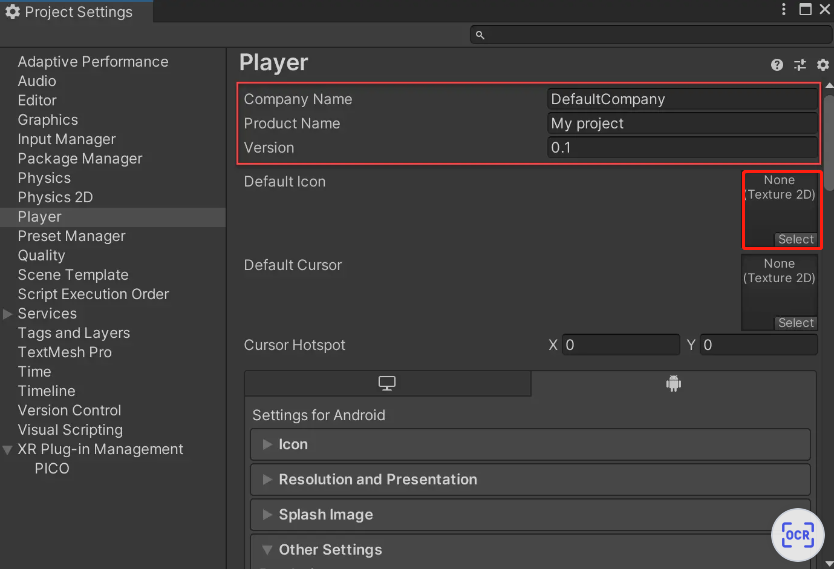
一开始测试的时候可以先全部默认
4、完成其他设置
其他设置部分主要影响应用的基础编译方式和支持系统版本。若需顺利开发 PICO XR 应用并通过 PICO 商店的上架审核,需要完成以下设置:
- Minimum API Level:设置应用运行所需的最低 Android SDK 版本。PICO 插件支持的最低 Android SDK 版本为 10.0(即 API 等级 29)。若低于该版本,构建应用时会报错。
- Target API Level:设置用于编译应用的目标 Android SDK 版本,所选版本必须等于或高于最低 Android SDK 版本,否则将报错。
- Scripting Backend:设置项目内 C# 代码的编译方式。
- Target Architectures:设置应用的运行环境(即 CPU)。
步骤如下:
-
点击 Player 面板上的 安卓图标。
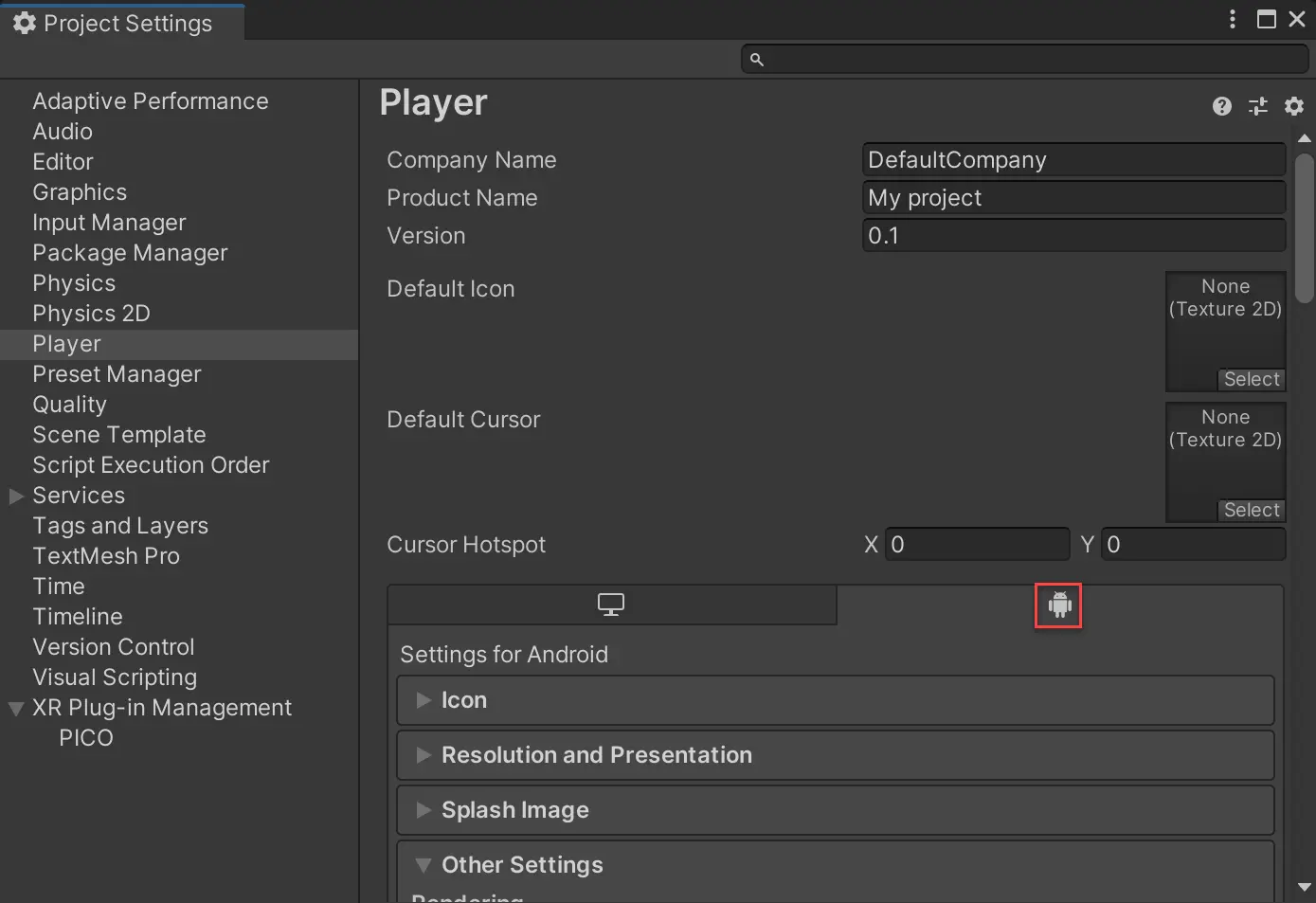
-
展开 Other Settings 标签页。
-
在 Identification 设置区域,完成以下操作:

a. 将 Minimum API Level 设置为 Android 10.0 (API Level 29)。
b. 将 Target API Level 设置为 Automatic (highest installed)。一般已默认为该设置。
系统将自动使用本地所下载的最高版本 Android SDK 来编译应用。 -
在下方的 Configuration 设置区域,完成以下操作:
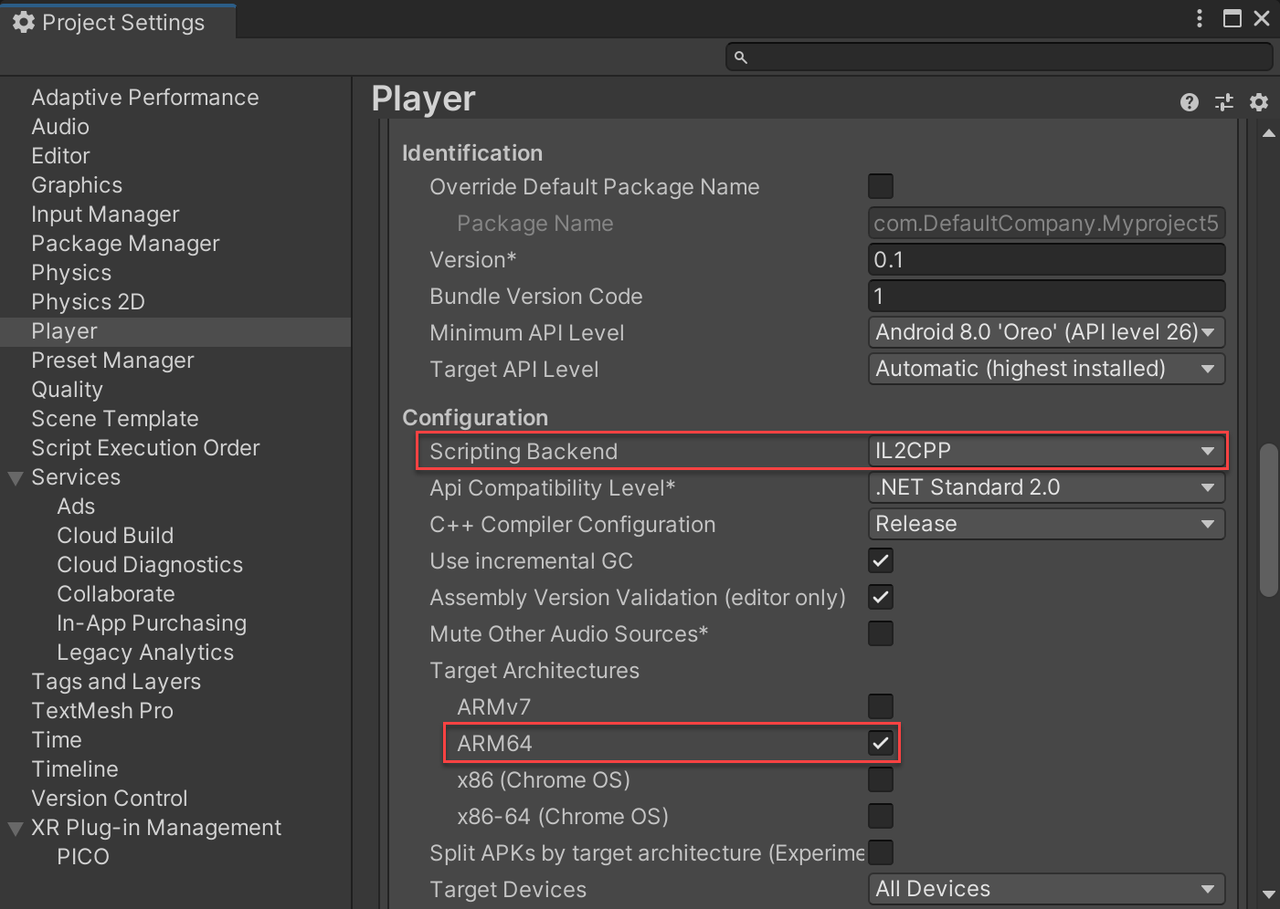
a. 将 Scripting Backend 设置为 IL2CPP。
与 Mono 相比,IL2CPP 可以更好地支持跨平台应用开发。IL2CPP 后端可以将 MSIL(Microsoft Intermediate Language)代码(例如脚本中的 C# 代码)转换为 C++ 代码,然后通过 C++ 代码生成一个兼容所选开发平台的原生二进制文件(例如 .exe、.apk 或 .xap)。
b. 将 Target Architectures 设置为 ARM64,并取消勾选 ARMv7。
ARM64 允许应用在 64 位环境中运行,以实现更好的应用性能。此外,64 位应用拥有更高的寻址空间(超过 4GB),且支持动态内存分配。
5、添加APP ID
这一步有些懵的可以参考:从零开始的PICO教程(1)Pico游戏开发项目配置
应用 ID(APP ID)是应用的唯一标识。
查看应用 ID
- 前往 PICO 开发者平台。
- 在 我的应用 页面,点击先前创建的应用的卡片。
- 在左侧导航栏处,点击 API。
API 页面展示 APP ID 字段。
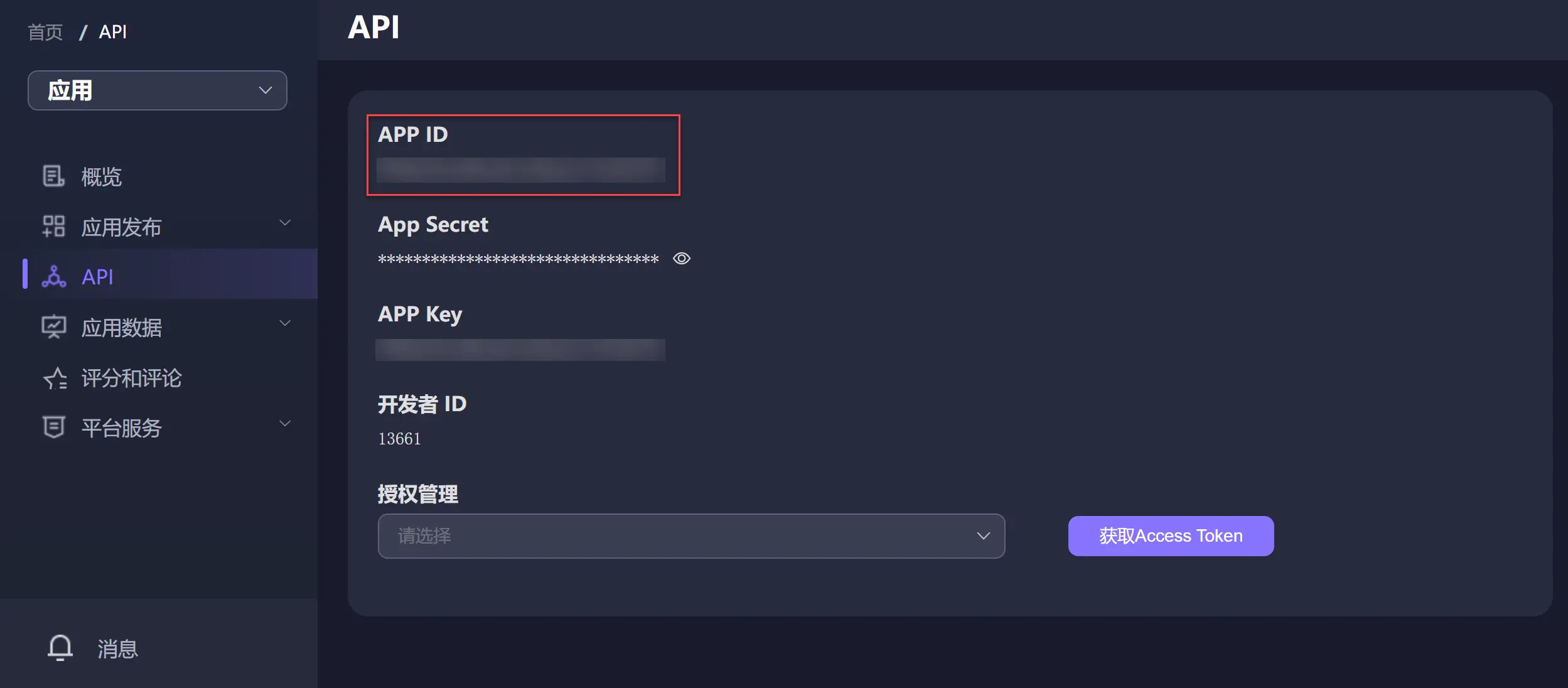
填入应用 ID
- 返回 Unity 编辑器,点击上方菜单栏处的 PXR_SDK > Platform Settings。
你将看到 PICO Platform Settings 窗口。 - 填入 APP ID,然后关闭窗口。
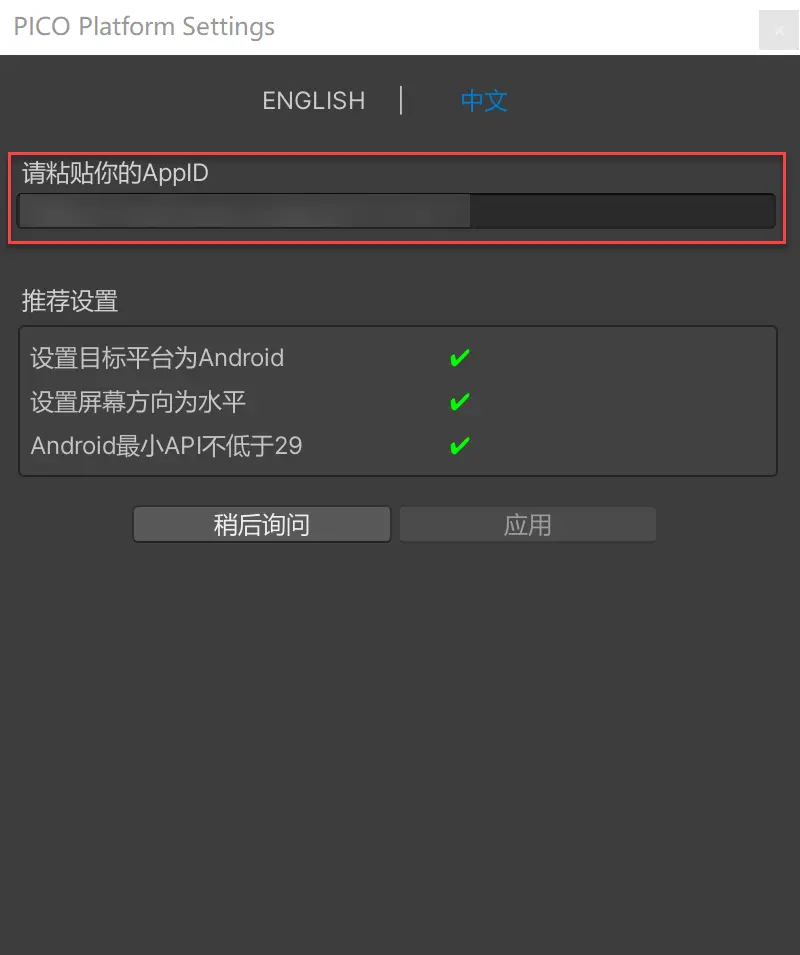
四、编译并运行
PICO上开启开发者选项,没有开启的可以参考开启:从零开始的PICO教程(1)Pico游戏开发项目配置
usb接上电脑和pico
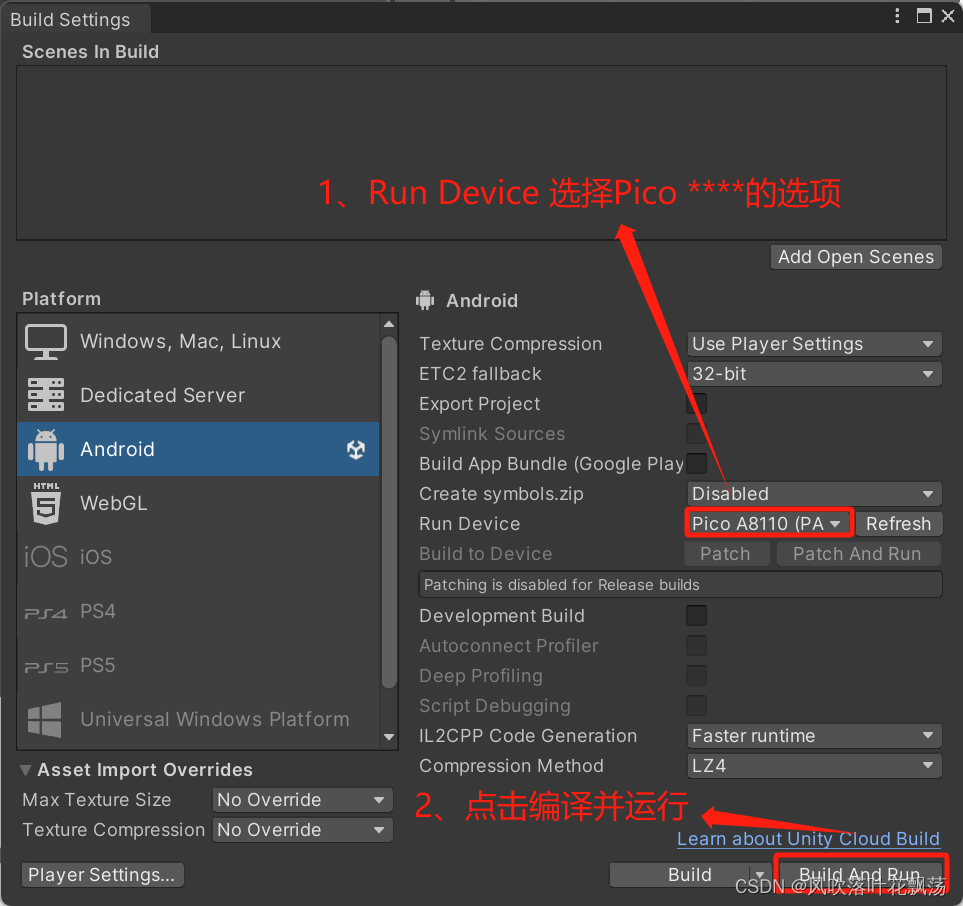
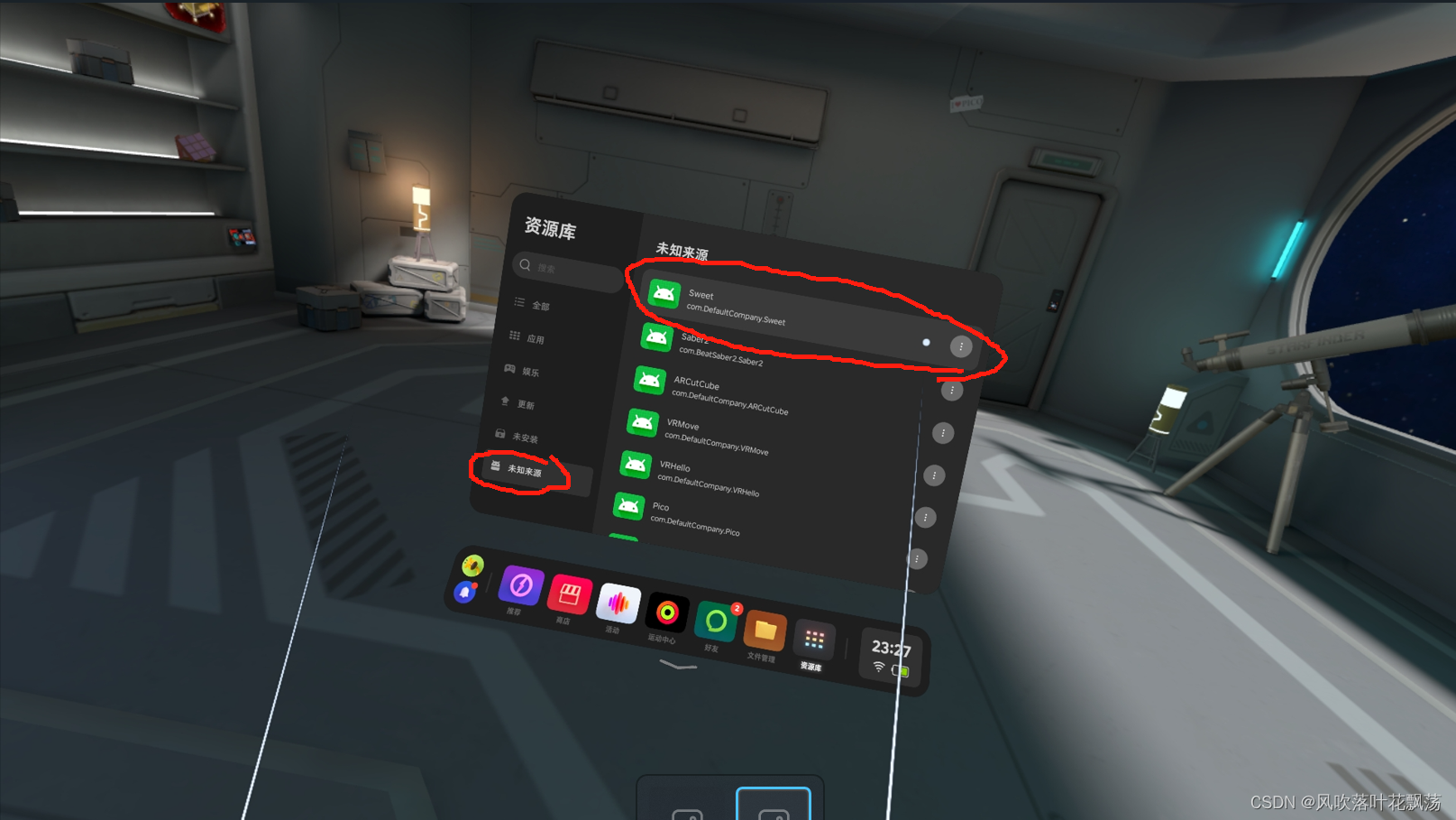
打开pico可以在未知来源那里找到你开发的游戏。
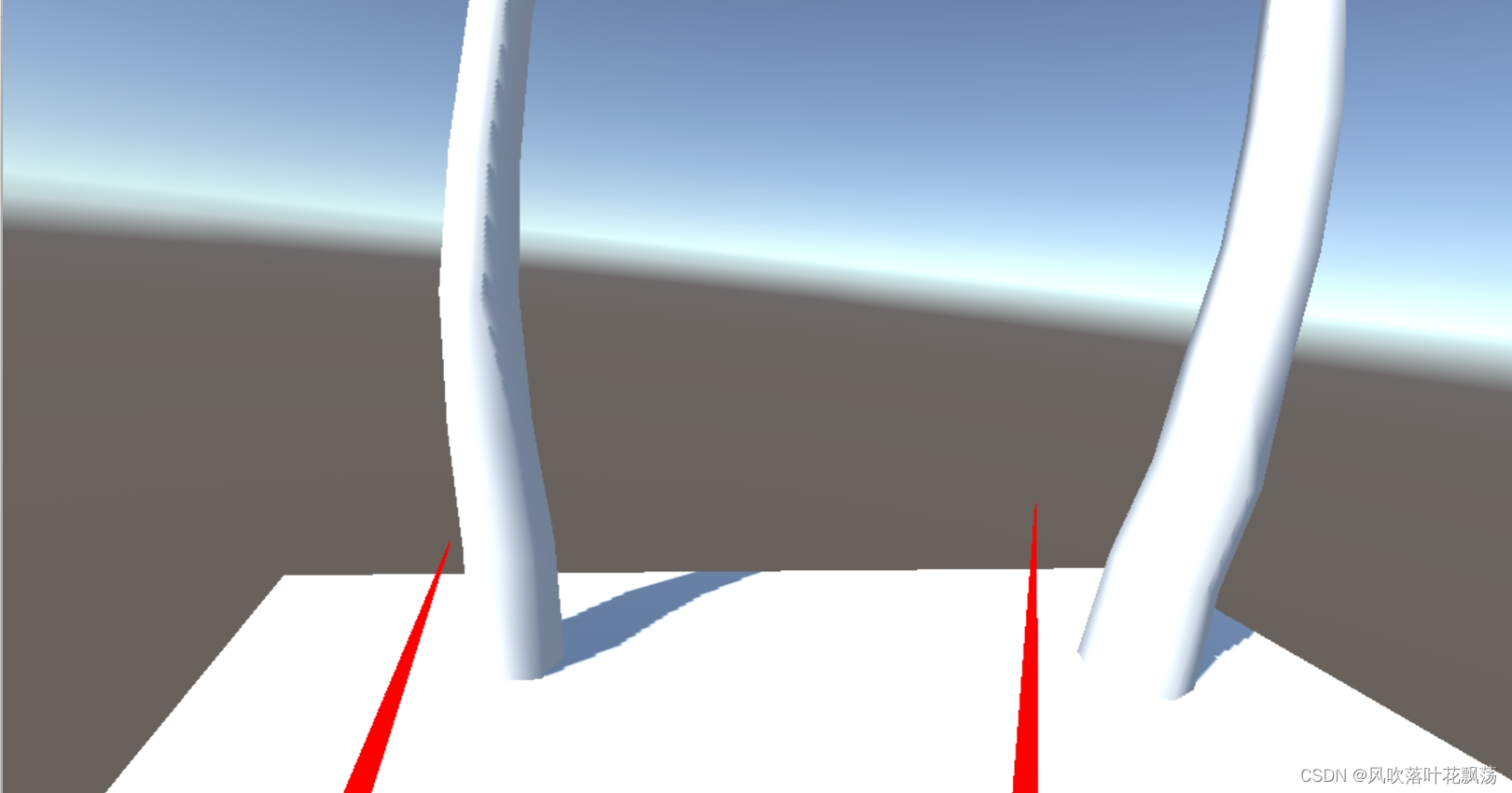
在这里可以看到可以正常运行符合预期。下面我们开始正式的pico开放教学
五、结束
走到这里就算正式完成Pico游戏开发的Hello World。下面将开始进行正式的游戏开发过程。
该教程由:深圳技术大学 – 元宇宙开发者协会 整理撰写提供。协会邮箱:2981007652@qq.com


